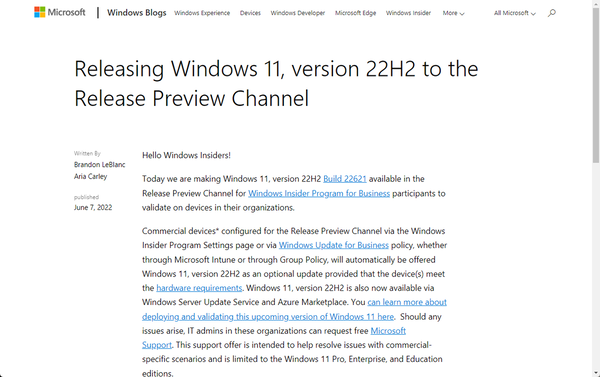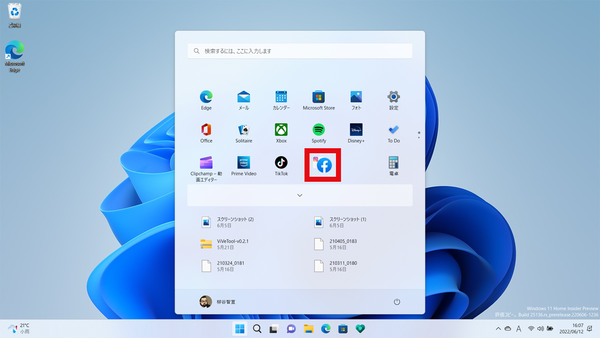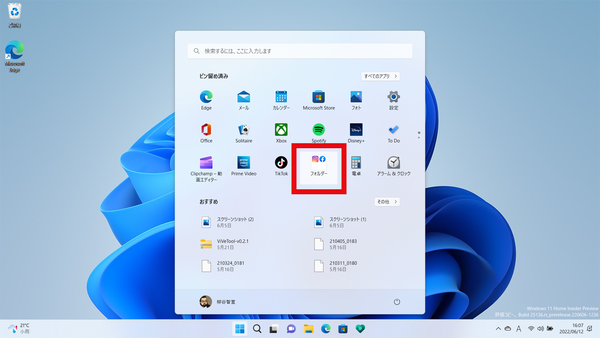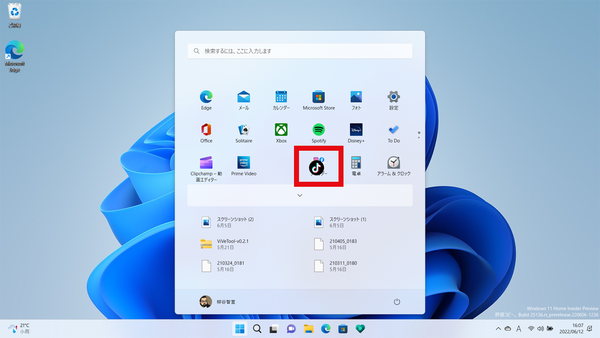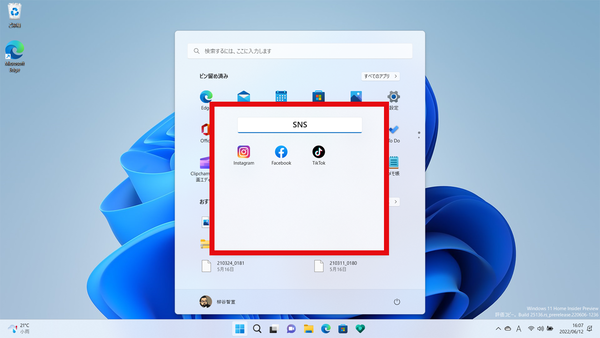Windows 11初となる、大型アップデート「22H2(コードネームSun Valley 2)」は2022年の終わり頃に提供されると考えられていたが、9〜10月くらいに前倒してリリースされそうだ。
すでに5月にはWindows Insider ProgramのBetaチャネルへは配布されていたが、6月7日にRelease Previewチャネルでも配布が始まった。企業で利用しているユーザーも、商用デバイスで検証可能だ。
22H2では様々な新機能が追加されたり、既存機能がブラッシュアップされている。今回はその中からスタートメニューを整理できるようになった点を紹介しよう。
ビルド22579から、スタートメニューにピン留めしているアイコンをフォルダー分けできるようになったのだ。元からアイコンをドラッグ&ドロップして移動することはできたのだが、ほかのアイコンに重ね、ドロップするとフォルダーが作成されるようになった。スマホでアイコンをフォルダーに入れたり、Windows 10のタイルをまとめる方法と同じなので迷うことはないだろう。
もちろん、3つ目以降のアイコンをフォルダーに入れることも可能。初期状態では「フォルダー」というフォルダー名になっているが、フォルダーを開けば変更できる。
たくさんのアプリをインストールしていると、正確にアプリ名を覚えていないものも出てくる。そんな状態で「すべてのアプリ」の一覧から探し出そうとすると手間がかかってしまう。このような場合は、スマホのホーム画面のようにピン留めしていれば、アイコンを見てすぐに起動できる。数が多くなっても、フォルダーにまとめられるので分類すればいい。新しいWindows 11はスマホ感覚で、アプリを起動できるようになりそうだ。

この連載の記事
-
第72回
PC
Windows 11 Insider Preview、年内最後のアップデートが公開!新しい試みも登場 -
第71回
PC
知ってた!? Windows 11のネットワーク種類「パブリック」と「プライベート」の違い -
第70回
PC
Windows 11、実家のPCを遠隔地から手軽にメンテ「クイックアシスト」を使いこなす -
第69回
PC
Windows 11「かゆいところに手が届く」新機能をInsider Previewで公開 -
第68回
PC
マイクロソフト謹製「Windows 11高速化ツールのβ版」がリリースされている -
第67回
PC
「スマートアプリコントロールの設定」でWindows 11の守りがさらに強固に -
第66回
PC
Windows 11「Microsoft Teams」以外でも自動フレーム化などに対応 -
第65回
PC
Windows 11で「iCloudフォト」内の写真を直接表示が可能に -
第64回
PC
Windows 11でタスクバーを好みに合わせてサイズ変更する方法 -
第63回
PC
Windows 11の動作がおかしいとき「セーフモード」で起動する方法 -
第62回
PC
Windows 11最新Edgeブラウザーがバージョンアップ! 新機能3選 - この連載の一覧へ